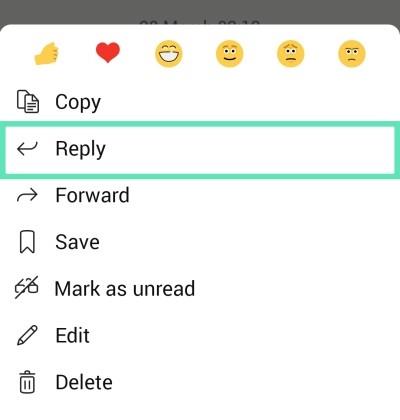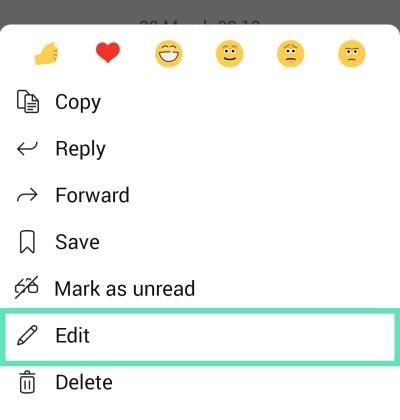Até recentemente, as equipes não tinham a opção de responder a textos individuais. Mas depois de receber solicitações suficientes, a Microsoft adicionou esse recurso altamente antecipado. Hoje, ensinaremos você a responder a textos individuais no Microsoft Teams e contaremos tudo o que você precisa saber sobre o recurso.
Conteúdo
Como responder a um texto individual em um telefone
Para responder a uma mensagem de texto, basta deslizar para a direita no texto e digitar sua resposta. Se deslizar não resolver, pressione e segure um texto e toque em 'Responder' para responder a um texto individual.
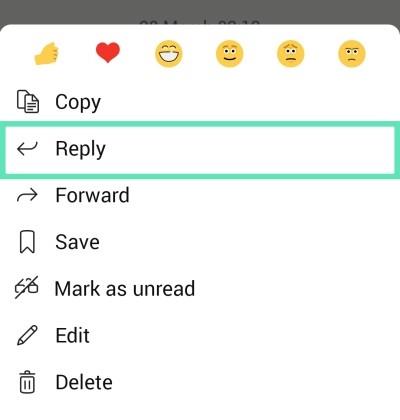
O que acontece se a mensagem original for excluída
Remover a mensagem original - aquela à qual você respondeu - não exclui automaticamente a resposta. A resposta permanece visível e uma parte da mensagem original ainda é exibida como uma prévia da resposta. A única diferença é que você não poderá pular para a mensagem original tocando na resposta.
Você pode editar uma resposta?
Sim você pode. Para editar uma resposta depois de enviá-la, tudo o que você precisa fazer é pressionar e segurar uma resposta até que um menu apareça e pressionar 'Editar'. Depois de enviar a mensagem editada, um pequeno ícone de lápis será mostrado no canto superior esquerdo da resposta.
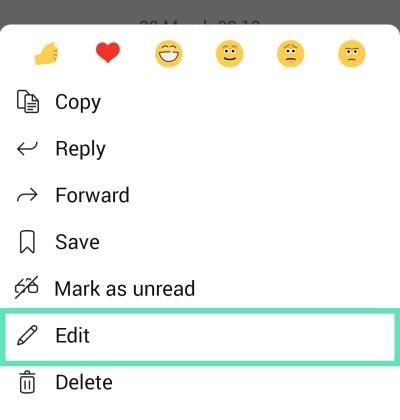
O Reply está disponível no PC?
O Microsoft Teams tem se saído muito bem nos últimos meses, é claro, mas isso não significa que não haja espaço para melhorias. A capacidade de responder a conversas individuais, no PC, tem sido um dos recursos mais esperados desde o início dos tempos, mas a Microsoft - até recentemente - continuou a ignorar as demandas de forma bastante flagrante.
Felizmente, os desenvolvedores finalmente recobraram o juízo e estão trabalhando no recurso de resposta para a versão desktop também. A Microsoft esclareceu que o recurso está na lista de pendências e pode estar disponível mais cedo ou mais tarde. Os usuários são até incentivados a acessar o link postado abaixo e votar no recurso.
Hey there, thanks for reaching out, a feature for replying to specific chat messages in Teams on desktop is currently on the backlog with our developers. You can show your support for this feature by adding your vote and leaving a comment here: https://t.co/Z7aQCxxONe
— Microsoft Teams (@MicrosoftTeams) November 2, 2020
O Microsoft Teams está cada vez melhor
O Microsoft Teams é a plataforma de colaboração premium da empresa, voltada para profissionais que trabalham, que precisam interagir com mais de 50 pessoas - o limite do Skype - diariamente. A Microsoft não cobra separadamente para usar o Microsoft Teams, mas exige que você ou sua organização tenham uma assinatura do Office 365.
Assim como seus concorrentes, o Teams também oferece uma série de recursos de produtividade. De agendamento de reuniões a planos de fundo virtuais - o Microsoft Teams tem muitos recursos admiráveis e continua adicionando algo novo a cada duas semanas.
Com a adição de planos de fundo virtuais e outros recursos úteis como ' Levantar a mão ' e Responder , o software Teams está alcançando o Zoom em um ritmo rápido. Você também pode silenciar todos os participantes e ver todos nas equipes.
O que você acha do Microsoft Teams?